So beheben Sie den Fehler „Zum Wiederholen tippen“ bei Snapchat Lens
So beheben Sie den Fehler „Zum Wiederholen tippen“ bei Snapchat Lens
Als Apple die AirPods zum ersten Mal ankündigte, war eine der ersten Bedenken der Verbraucher, dass sie leicht zu verlieren seien. Viele Menschen haben einen oder beide AirPods eines Sets verloren und mussten sie ersetzen. Es gibt jetzt „Drähte“, die Sie an Ihren AirPods befestigen können, damit sie nicht verloren gehen.
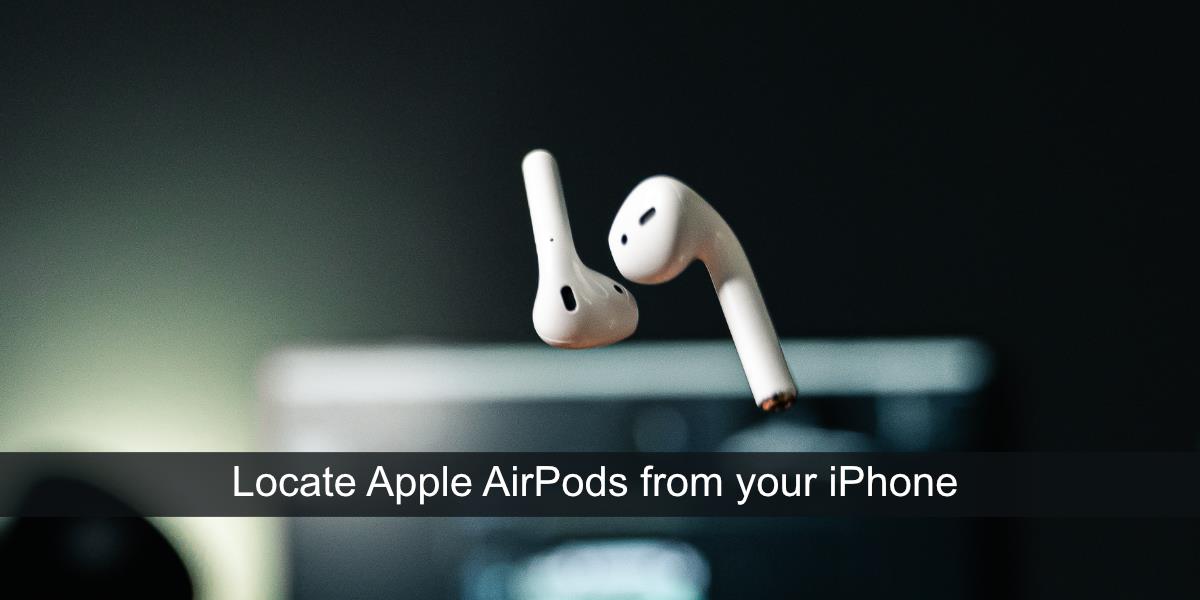
Suchen Sie AirPods vom iPhone aus
AirPods sind nicht billig und es ist schade, einen zu verlieren. Sie können sicherstellen, dass Sie sie immer wieder in ihrer Tasche aufbewahren, anstatt sie auf dem Schreibtisch liegen zu lassen, und die Wahrscheinlichkeit, dass sie verloren gehen, geringer ist. Allerdings weiß Apple, dass es schwierig sein kann, den AirPod zu finden, selbst wenn er zwischen den Falten Ihres Bettes oder in Ihrer Tasche verloren geht. Die Find My-App auf Ihrem iPhone kann Ihnen dabei helfen, Ihre AirPods zu finden.
Suchen Sie AirPods vom iPhone aus – „Find My“-App
Die gesuchten AirPods müssen mit Ihrem iPhone gekoppelt sein. Sie koppeln sich über Bluetooth, sodass die Reichweite, in der sie erkannt werden können, begrenzt ist.
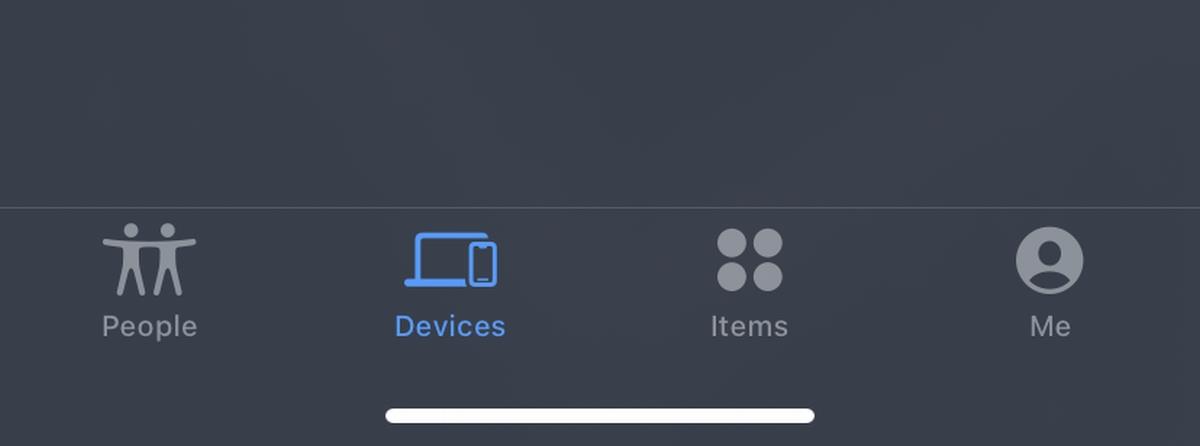
Wenn sich die AirPods am selben Ort (und wahrscheinlich im selben Raum) wie Sie befinden, Sie sie aber nicht sehen können, können Sie mit der Find My-App Ton über sie abspielen. Öffnen Sie die Find My App auf Ihrem iPhone.
Sie hören ein Geräusch, das immer lauter wird, bis Sie Ihren AirPod finden.
Wenn Sie Ihre AirPods häufig zurücklassen, können Sie eine Benachrichtigung dafür einrichten. Die Benachrichtigung informiert Sie, wenn Sie mit dem Telefon in der Hand aufgestanden sind und die AirPods nicht bei sich haben. Dies funktioniert nur für AirPods der zweiten Generation und den AirPod Pro.
Abschluss
Die AirPods bieten trotz ihrer geringen Größe eine hervorragende Audioqualität. Für manche mag das Gehäuse etwas sperrig sein. Man kann sie zwar immer mit sich herumtragen, aber es lässt sich nicht leugnen, dass sie heute zu den bequemsten Bluetooth-Kopfhörern auf dem Markt gehören. Trotz Vorbehalten hinsichtlich ihrer Größe haben sie eine ganze Reihe ähnlicher Kopfhörer führender Marken inspiriert. Beim Umgang mit ihnen muss man etwas vorsichtig sein, und es gibt Zubehör, das einem dabei hilft. Die Find My-App ist nützlich, wenn Ihr AirPod verloren geht. Es ist jedoch immer am besten, ihn gar nicht erst zu verlieren.
So beheben Sie den Fehler „Zum Wiederholen tippen“ bei Snapchat Lens
So aktualisieren Sie die Firmware eines Aktivitätstrackers oder einer Smartwatch
Wenn Sie Benachrichtigungen für die Twitter-App aktivieren, werden Sie benachrichtigt, wenn jemand Sie in einem Tweet erwähnt oder einen Ihrer Tweets als Favoriten markiert oder retweetet.
Apple Music ist ein abonnementbasierter Musikdienst, der Ihnen, da er von Apple stammt, beim Öffnen der Musik-App auf Ihrem iOS-Gerät aufgezwungen wird. Wenn
So teilen Sie einen Instagram-Beitrag mit Ihrer Story
Keine Lust mehr auf zufällige Freundschaftsvorschläge auf Snapchat? Erfahre, wie du „Schnell hinzufügen“ in deinen Snapchat-Einstellungen deaktivierst und kontrollierst, wer dich hinzufügen kann.
So verwenden Sie Linsenherausforderungen auf Snapchat
So deaktivieren Sie Lesebestätigungen bei Skype
So verwenden Sie Google Übersetzer offline auf Ihrem Telefon
Ein iPad zum Notizen machen ist clever, aber welche App ist die beste? Dies sind unsere absoluten Lieblings-Apps zum Notizenmachen auf dem iPad.

![So deaktivieren Sie den Apple Music-Begrüßungsbildschirm in der Musik-App [iOS] So deaktivieren Sie den Apple Music-Begrüßungsbildschirm in der Musik-App [iOS]](https://tips.webtech360.com/resources8/r252/image-9677-0829094420163.jpg)